米OpenAIは2024年10月3日(現地時間)、ChatGPTの新機能「Canvas(キャンバス)」を発表しました。
あなたは、「もっと効率よく文章を作成したり、複雑なコードをスムーズに編集できたらいいのに…」そう感じたことはありませんか?
日々の作業やプロジェクトの中で、少しでも時間を節約しながら成果を上げたいと思うことは多いでしょう。そんなあなたの願いを叶えるツールが「Canvas」です!
We’re rolling out an early version of canvas—a new way to work with ChatGPT on writing & coding projects that go beyond simple chat.
— OpenAI (@OpenAI) October 3, 2024
Starting today, Plus & Team users can try it by selecting “GPT-4o with canvas” in the model picker. https://t.co/GoGZiRzCsB
ChatGPTはもともと強力なAIですが、「Canvas」を使うことで、直感的にリアルタイムで編集作業が可能になり、文章やコードの修正もスムーズに行えます。初心者でも簡単に使いこなせるため、手間をかけずに正確な作業が進められるのが大きな魅力です。
本記事では、初心者でもすぐに実践できる「Canvas」の基本的な使い方から、活用事例までを詳しく解説します。これを読むことで、あなたの作業効率がどれだけ向上するかを実感できるはずです。新しいツールを活用し、次のステップへ進みたい方は必見です!
この記事を読むことで、以下のメリットがあります。
- ChatGPT「Canvas」の基本的な使い方や機能を理解できる
- ライティングやコーディングを瞬時に効率化する「Canvas」の具体的なテクニックを学べる
- 「Canvas」を活用することで、作業の時間を節約したり作業の質を向上したりすることできる
このChatGPTの新機能「Canvas」を使えば、あなたの作業スピードやチームの協力作業が驚くほどスムーズになります。
未来の作業環境を体感し、今すぐ「Canvas」を使ってみましょう!
ChatGPTの新機能「Canvas(キャンバス)」とは?〜その概要と主な機能
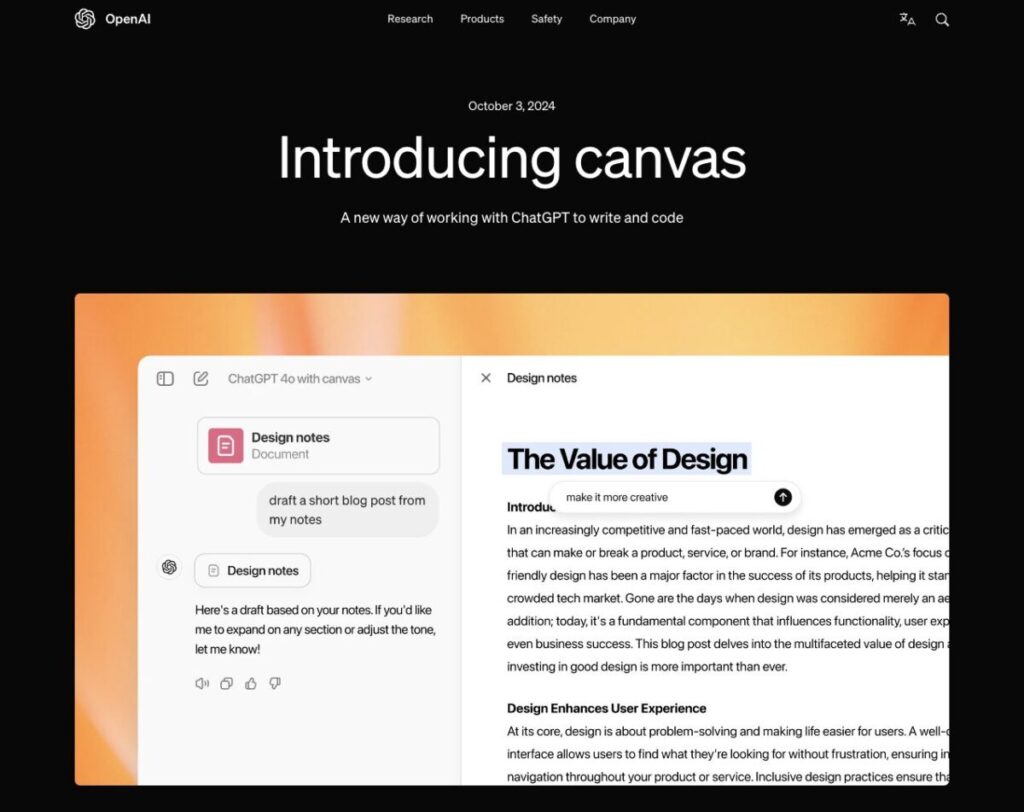
2024年10月3日(現地時間)、OpenAIはChatGPTに新たなインターフェース「Canvas(キャンバス)」を発表しました。
まずはChatGPT PlusおよびTeamユーザー向けに提供が開始され、次週にはEnterpriseやEduユーザーにも展開される予定です。将来的には、無料ユーザー向けにも提供される計画です。
この新機能「Canvas」は、従来のチャット形式を大幅に超えた、新しい作業環境を提供します。ライティングやコーディングをはじめ、より複雑なプロジェクトにおいても、リアルタイムでの編集や管理ができるのが特徴です。
これまでのChatGPTでは、ユーザーはプロンプトを入力して1つの応答を得るというシンプルな形式でしたが、「Canvas」では、生成された文章やコードに対し直接手を加えたり、修正をリアルタイムで行うことが可能です。
この新しい作業スタイルにより、ChatGPTは単なる対話ツールから、より高度なプロジェクト管理ツールへと進化しました。
ChatGPT「Canvas」の主な機能
「Canvas」には、ライティングやコーディングを効率化するための多くの便利な機能が搭載されています。これにより、従来のChatGPTでは不十分だった作業の柔軟性や生産性が大幅に向上しています。
以下に「Canvas」の主な機能を紹介します。
- リアルタイム編集と修正
ユーザーは、生成された文章やコードをその場で直接編集できます。従来のように何度もプロンプトを入力する手間がなく、作業の効率が格段に向上します。 - インラインフィードバック
特定のテキストやコードを選択すると、ChatGPTがその部分に対して即座にフィードバックや編集提案を行います。例えば、文章の一部を選択して「もっと短くして」と指示すると、その部分だけが自動で短縮されます。 - 読解レベルの調整
文章の読解レベルを、幼稚園から大学院レベルまで自由に調整できます。これにより、異なるターゲット層に合わせた文体でコンテンツを作成することが可能です。 - コーディングサポート
コーディングにおいても「Canvas」は強力な支援を提供します。コードの特定部分を選択してレビューやデバッグを依頼し、バグ修正やコードの改善提案を受けることができます。さらに、異なるプログラミング言語(例:PythonからJavaScript)への変換もワンクリックで実現できます。 - バージョン管理機能
「Canvas」では、作業中に誤りが発生した場合でも、元に戻す(Undo)機能を使用して簡単に修正前の状態に戻すことができます。これにより、作業中のミスを恐れずに安心して進めることができます。
ChatGPTの新機能「Canvas」がもたらす利便性
「Canvas」の導入により、ChatGPTはこれまで以上にクリエイティブかつ生産的なツールに進化しました。特に、リアルタイムでの編集や複雑なプロジェクトの管理が格段に容易になり、ユーザーは従来のチャット形式ではできなかった高度なタスクにも対応できるようになりました。
これにより、ビジネスや開発の現場でも「Canvas」は非常に役立つツールとなるでしょう。
「Canvas(キャンバス)」の使い方
「Canvas」は、ChatGPTの新しいインターフェースで、文章作成やコーディングを効率的にサポートするツールです。従来のチャット形式とは異なり、プロジェクトの進行や編集作業をスムーズに行うことができるため、初心者でも高度なタスクに対応することができます。
このセクションでは、ChatGPTの「Canvas」を使い始めるための基本的な使い方と、操作方法について詳しく説明します。
「Canvas(キャンバス)」の選択方法
「Canvas」を使うには、まずモデルを選択する必要があります。
ChatGPTでは複数のモデルが提供されていますが、「Canvas」は特定のモデル、GPT-4oと連携しています。「GPT-4o with Canvas」を選択することで、編集やコード作成のサポートが行われる「Canvas」の機能を利用できるようになります。
ステップ1: ChatGPTにログイン
まず、ChatGPTにログインします。PlusユーザーやTeamユーザーは、この機能がすでに利用可能です。EnterpriseやEduユーザーも順次展開予定ですので、アカウントの種類を確認してください。
ステップ2: 「GPT-4o with Canvas」モデルの選択
画面上部にあるモデル選択メニューを開きます。ここで利用できるモデルの一覧が表示されます。「GPT-4o with Canvas」を選択しましょう。これで、「Canvas」を使用する準備が整います。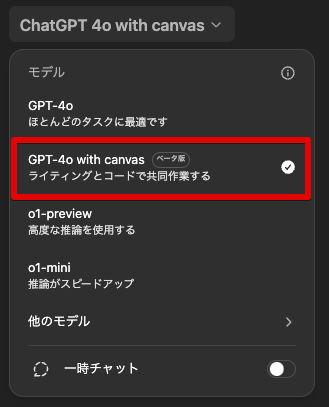
モデル名は、「ChatGPT 4o with Canvas」となっています。
ステップ3: 「Canvas」の自動起動
プロジェクトの内容に応じて、ChatGPTが自動的に「Canvas」を起動します。例えば、ライティングやコーディングに関するプロンプトを入力した際、自動的に別ウィンドウが開き、「Canvas」が起動します。自動で起動しない場合も、手動で呼び出すことが可能です。
補足: 「Canvas」の手動起動の方法
「Canvas」を手動で起動する場合は、プロンプトに「Canvasを使って」と入力するだけでOKです。この簡単なコマンドにより、既存のプロジェクトでも「Canvas」を活用できます。
【2024/12/11追記】キャンバスの使い方の更新:モデル選択から新UIへの移行

これまで「Canvas」を利用する際は、画面上部にあるモデル選択メニューから「GPT-4o with Canvas」を選択していました。
しかし、最新のアップデートでは、チャット画面に「ツール」ボタンが追加され、そこから「キャンバス」を選択する形式に変更されています。
以下の手順で利用できます。
メッセージ入力欄の近くにある「ツールを表示」アイコンをクリックします。

表示されたメニューから「キャンバス」を選択します。
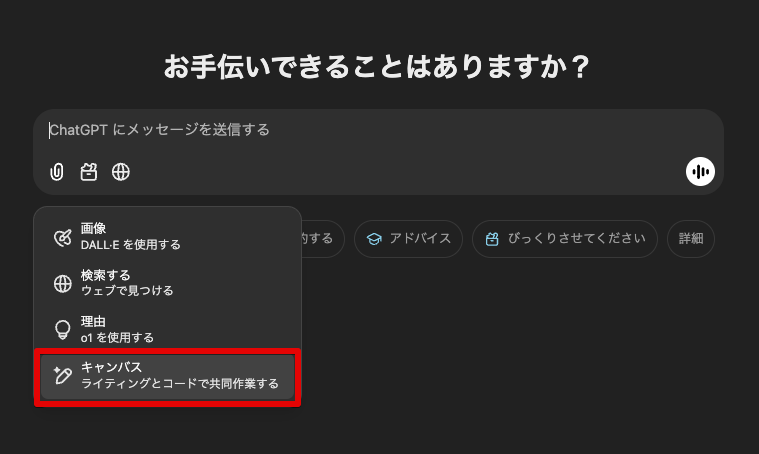
メッセージ入力欄に「キャンバス」と表示されます。必要なプロンプトを入力することで、ライティングやコーディングの作業を開始できます。
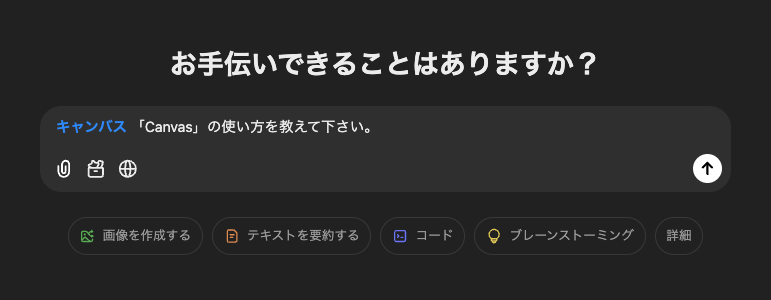
右側にエディタ領域が表示され、内容の編集や追加がリアルタイムで可能になります。

また、キャンバスは自動的に起動する場合もあります。たとえば、大規模なコンテンツ生成やコード作成時にChatGPTが自動的にCanvasを開くことで、作業を円滑にサポートします。
これらの新しい使い方によって、「Canvas」はより使いやすく、直感的な操作が可能になりました。
「Canvas」の基本的な操作方法
「Canvas」を使い始めると、画面は通常のチャット形式とは異なるインターフェースになります。文章やコードを編集するためのエディタが表示され、さまざまなツールやショートカットが提供されます。
ここでは、「Canvas」の基本的な操作について解説します。
エディタでの入力
「Canvas」では、左側にChatGPTの通常のチャット欄、右側にエディタが表示されます。
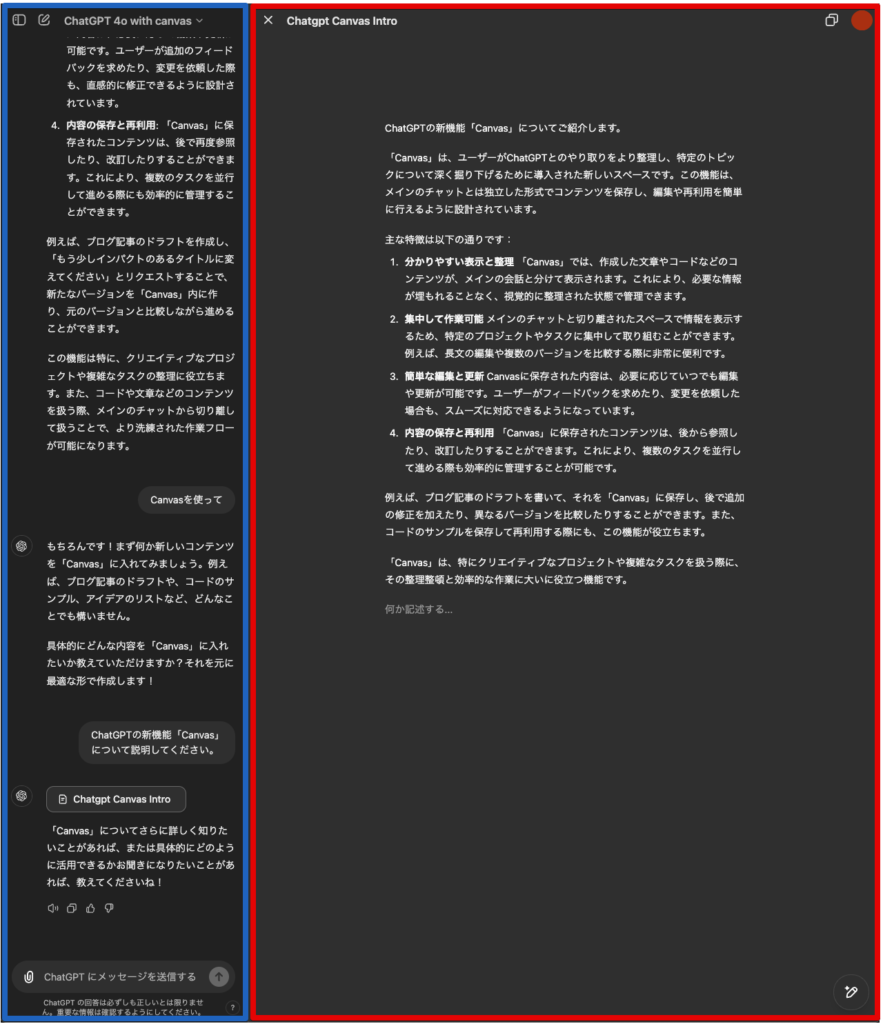
エディタには、ユーザーが入力した文章やコードが表示され、これを元にリアルタイムで編集が可能です。エディタ内で直接文章やコードを修正することもでき、プロジェクト全体の進行を管理できます。
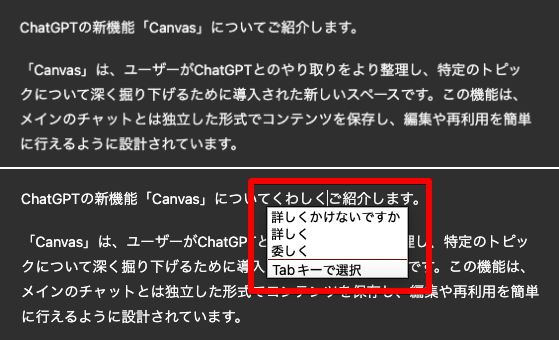
インラインでのフィードバック
特定のテキストやコードを選択すると、ChatGPTがその部分に対してフィードバックや編集提案を行います。
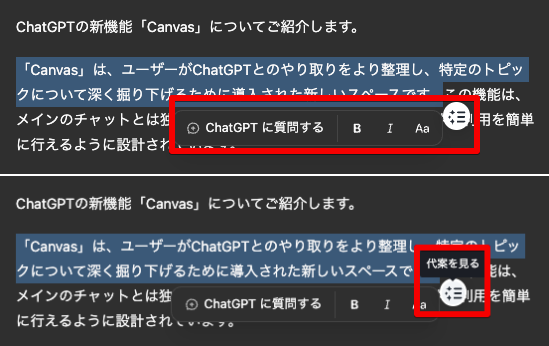
たとえば、文章の一部を選択して「もっと短くして」と指示すれば、その部分だけが自動的に短く編集されます。この操作は非常に直感的で、何度もプロンプトを入力する手間が省けます。
ショートカットメニューの利用
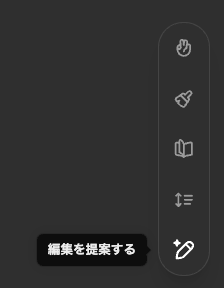
エディタには便利なショートカットメニューが用意されており、これを活用することで、さまざまな操作を簡単に行うことができます。次のような機能をショートカットで利用可能です。
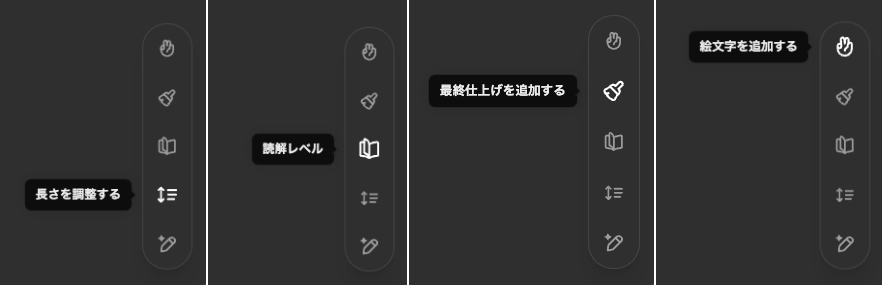
ショートカットメニュー
- 編集提案:選択したテキストに対して、ChatGPTがインラインで編集の提案を行います。
- 文章の長さ調整:文章を短くしたり、逆に長くしたりすることが可能です。
- 読解レベルの調整:文章の読解レベルを幼稚園レベルから大学院レベルまで変更できます。
- 最終仕上げ:文法や文章の一貫性をチェックし、最終的な仕上げを行います。
- 絵文字を追加:強調や視覚的な効果を高めるために、文章に適切な絵文字を自動で追加できます。
これらのショートカットを使うことで、プロジェクトの効率化が大幅に向上し、スムーズに作業を進めることができます。
バージョン管理
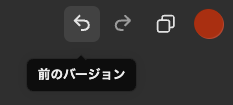
「Canvas」には、元に戻す機能があり、作業中に誤りがあった場合でも即座に修正前の状態に戻すことができます。これにより、ユーザーは安心して作業に集中できます。
【2024/10/20追記】「変更を表示する」機能が追加!変更履歴と追跡方法について
ChatGPTの「Canvas」に新たに「変更を表示する」機能が追加されました。この機能により、文章の編集履歴をリアルタイムで追跡し、必要に応じて以前のバージョンに戻すことが可能になります。
編集作業がスムーズになり、間違えた変更や不要な修正を簡単に取り消すことができるため、特にライティングやコーディングの効率が大幅に向上します。
変更履歴の使い方:ツールバーの変更履歴アイコンをクリックする
「Canvas」画面右上にある「変更を表示する」アイコンをクリックすると、変更履歴が表示されます。下の画像のように、アイコンは時計の形をしています。

編集履歴の種類
変更履歴は以下のように表示されます。

- 緑のハイライト(図上部): 新しく追加されたテキストが示されます。これにより、どの部分が追加されたかが一目でわかります。
- 赤のハイライト(図下部): 削除されたテキストが示されます。これにより、どの部分が削除されたかが明確になります。
特定のバージョンへの復元方法

左矢印が回転しているアイコンをクリックすることで、現在の編集内容を元に戻し、前のバージョンを表示できます。

右矢印が回転しているアイコンをクリックすることで、前のバージョンから再度編集を進めた次のバージョンに切り替えることができます。
編集履歴の「復元」機能の使い方
過去のバージョンを再度確認している際に、画面下部に以下のボタンが表示されます。

「このバージョンに戻す」ボタン
このボタンを押すことで、選択したバージョンに編集内容を復元することができます。編集ミスを修正したいときや、元の状態に戻したい場合に非常に便利です。
「最新バージョンに戻る」ボタン
最新の編集状態に戻したいときに使用します。ボタンを押すと、現在の最新バージョンの状態が表示され、そこから作業を続けることができます。
「Canvas」の活用例

ChatGPTの新機能「Canvas」は、ライティングやコーディング、さらにはチームでの共同作業を効率化する強力なツールです。以下では、その具体的な活用方法を詳しく解説します。
①ライティング作業の効率化
「Canvas」を使用すると、文章の作成や編集を迅速に行うことができます。たとえば、ブログ記事の執筆やレポート作成時に、「Canvas」上で以下のような操作が可能です。
- 文章の一部を短くする:ライティング中に特定の部分が長すぎると感じた場合、その部分を選択し、「短くして」と指示することで、すぐに簡潔な文章に変えることができます。
- 読解レベルの調整:ターゲット読者に応じて、文章の難易度を調整することができます。たとえば、幼稚園レベルに設定すれば、よりシンプルな言葉遣いになりますし、大学院レベルに設定すれば、専門的な表現に変わります。
- 編集提案:ライティング中に、改善が必要な部分をChatGPTに指摘してもらい、インラインでフィードバックを受けることが可能です。これにより、効率的に高品質な文章を完成させることができます。
②コーディングプロジェクトの支援
「Canvas」はコーディング作業においても革新的な支援を提供します。特にPythonコードの作成やデバッグが強化されており、以下のようなタスクが可能です。
- コードの実行:「Canvas」内で直接Pythonコードを実行し、その結果を即座に確認できます。
- エラー修正とデバッグ:エラーが発生した場合、ChatGPTが原因を特定し、修正案を提示します。例えば、エラー箇所を指定して「修正して」と依頼するだけで、スムーズなデバッグが可能です。
- プログラミング言語の移植:例えば、Pythonで書かれたコードをJavaScriptに変換するなど、異なるプログラミング言語への移植も「Canvas」上でワンクリックで実行可能です。
③コンテンツ制作のスピードアップ
「Canvas」は、文章やコードの編集だけでなく、マーケティング資料やプレゼンテーション用のコンテンツ制作にも活用できます。以下のようなタスクに役立ちます。
- 長文の要約:複雑な資料やレポートを要約して簡潔な形式に整えることで、プレゼンテーション資料の作成が効率的に行えます。
- 最終仕上げ:「Canvas」内で文法チェックや語調の調整を行い、完成度の高いコンテンツを生成できます。
- 絵文字や装飾の追加:絵文字を文章に加えることで、SNS投稿やライトなマーケティングコンテンツに最適な表現が可能です。
④チームでのコラボレーション
チームでの共同作業も「Canvas」の得意分野です。以下の方法で効率的にプロジェクトを進められます。
- 共同編集:チームメンバーが共有する文章やコードを「Canvas」上で一緒に編集できます。各メンバーが気づいた点をインラインで修正提案し、作業を効率的に進められます。
- 作業の修正:「Canvas」では、作業中に誤りが発生した場合、簡単に元の状態に戻すことが可能です。これにより、ユーザーはミスを恐れず、安心して作業を進めることができます。
- カスタムGPTとの連携:特定の分野に特化したGPTを「Canvas」と統合し、専門的なタスクをスムーズに遂行可能です。
「Canvas」は、個人のライティングやコーディングからチーム全体でのプロジェクト管理まで、幅広いシチュエーションで活用できる強力なツールです。
初心者からプロフェッショナルまで、誰でも直感的に使いこなせるこのツールをぜひ体験してみてください!
【2024/12/11更新】ChatGPTの「Canvas」が使えない場合の対処法
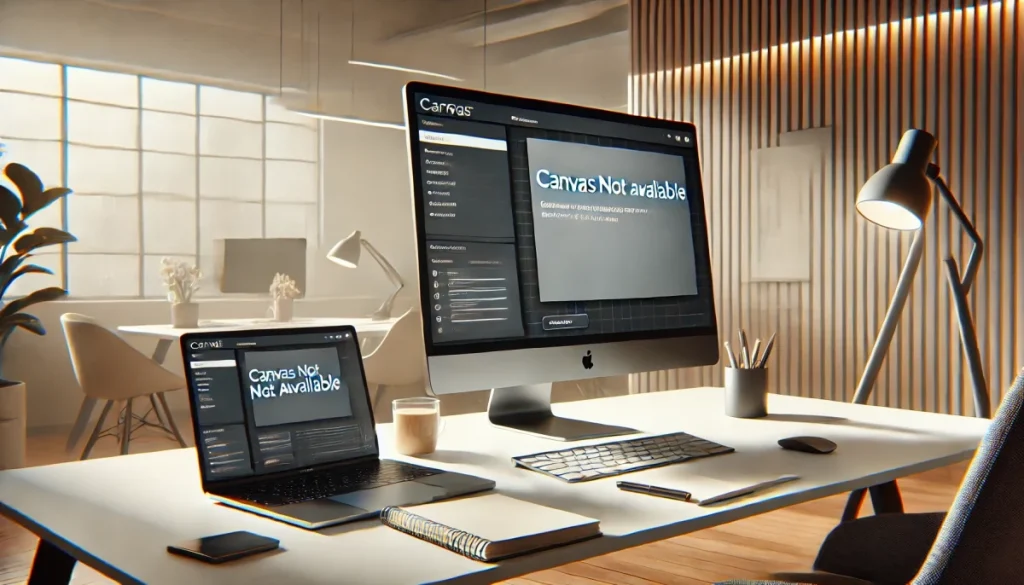
ChatGPTの新機能「Canvas」が使えない場合、いくつかの理由が考えられます。以下に対処法を説明しますので、一度確認してみてください。
- 利用プランと対応デバイスの確認
現在、「Canvas」は無料プランを含むすべてのプランで利用可能ですが、対応デバイスに制限があります。Web版とWindowsデスクトップアプリでのみ利用可能で、Macおよびモバイル(iOS/Android)では近日中に対応予定です。対応デバイスを確認し、適切な環境でアクセスしてください。 - 使用方法の確認
「Canvas」機能の利用方法が従来とは変更されています。最新の操作手順は以下の通りです。- 「ツールを表示」をクリック:メッセージ入力欄近くの「ツールを表示」ボタンを押します。
- 「キャンバス」を選択:メニューから「キャンバス」を選びます。
- プロンプトを入力:キャンバスモードに切り替わり、エディタが右側に表示されます。
- 「Canvasを使って」と入力
「Canvasを使って」と入力することで、手動で起動することも可能です。 - ブラウザやアプリのバージョンを確認
「Canvas」が正常に動作しない場合、使用しているブラウザやアプリが最新バージョンでない可能性があります。- ブラウザ:Google ChromeやMicrosoft Edgeを使用し、最新バージョンにアップデートしてください。
- アプリ:Windowsデスクトップアプリを利用している場合は、アプリを最新バージョンに更新してください。
- キャッシュとCookieのクリア
ブラウザのキャッシュやCookieが古い情報を持っていると、「Canvas」機能が正しく動作しないことがあります。キャッシュとCookieをクリアして、再度アクセスしてみると問題が解決することがあります。 - サーバーの問題を確認
ChatGPTのサーバーに一時的な障害が発生している可能性も考えられます。以下の方法で確認してください:- 式OpenAIの公式ステータスページで障害情報を確認する。
- 時間を置いてから再度アクセスする。
- その他の考えられる原因と解決策
- 外部ネットワーク制限:企業ネットワークなどの制限により、Canvas機能が正しく動作しない場合があります。この場合、別のネットワーク環境で試してください。
- サポートされているブラウザの確認:SafariやFirefoxなど、一部のブラウザでは「Canvas」が正しく動作しない可能性があります。Google ChromeまたはMicrosoft Edgeの使用を推奨します。
- OpenAIサポートに問い合わせる
上記の方法でも解決しない場合、OpenAIのサポートに問い合わせてください。その際、以下の情報を提供するとスムーズです:- 発生している具体的な問題(例:エラーメッセージや「キャンバス」オプションが表示されないなど)。
- 使用しているブラウザやアプリのバージョン、およびデバイスの情報。
「Canvas」を使ったライティング

「Canvas」を使うことで、ChatGPTとの共同作業によるライティング作業がより効率的でスムーズになります。
従来のチャット形式では、質問や指示に対して1つの応答が返され、その後さらに修正が必要な場合は再度プロンプトを入力する必要がありました。しかし、「Canvas」では、ユーザーはChatGPTと並んでリアルタイムに文章を編集でき、各種のショートカット機能を活用することで、より迅速に質の高い文章を作成できます。
「Canvas」は、文章の生成や修正だけでなく、文脈を深く理解して提案を行うことで、文章作成プロセス全体をサポートします。これにより、ライティング作業が単なる編集の繰り返しではなく、効率的かつクリエイティブなものとなります。
「Canvas」のライティングにおけるメリット
「Canvas」を使ったライティングには、いくつかの大きなメリットがあります。
まず、リアルタイムで文章を編集できるため、従来のように一度生成された文章を再度プロンプトで修正する手間が省けます。特定の部分を選択して直接修正することで、作業のスピードが向上し、プロジェクト全体をよりスムーズに進められるのが特徴です。
また、「Canvas」では、文章の特定部分をハイライトしてChatGPTに編集提案や修正を求めることができるため、的確なフィードバックを受けながら作業を進められます。さらに、文体や文章の長さ、読み手に応じたレベルの調整など、多彩な機能を利用できるため、初心者からプロフェッショナルまで幅広いライティングニーズに対応可能です。
「Canvas」のショートカットの活用術
「Canvas」には、ライティング作業をさらに効率化するためのショートカット機能が豊富に用意されています。これらの機能は、文章を生成した後に細かい調整を簡単に行えるよう設計されており、各種の操作をワンクリックで実行できます。
絵文字追加
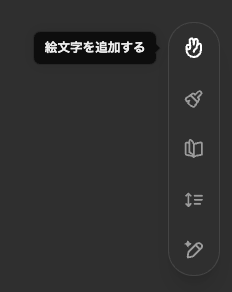
文章に感情を豊かに表現するために、絵文字を追加することができます。
「Canvas」では、選択した箇所に適切な絵文字を自動で提案し、文章の雰囲気やトーンに合った装飾を加えることが可能です。特にカジュアルな文書やSNS向けの文章では、絵文字を活用することで読者の注意を引きやすくなり、より親しみやすい文章に仕上げることができます。
最終仕上げ
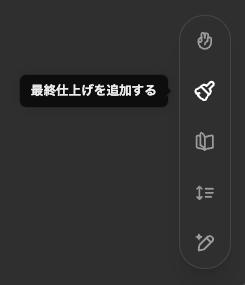
「Canvas」には、文書の最終的な仕上げを行うための機能もあります。
この機能では、文法や文章の明瞭さ、一貫性などを自動的にチェックし、必要に応じて修正を加えます。これにより、文章の完成度が向上し、特にビジネス文書や公開前のコンテンツ作成において役立ちます。最終仕上げ機能を使用することで、文章全体がよりプロフェッショナルなものに仕上がり、ミスのリスクも大幅に軽減されます。
読解レベル変更
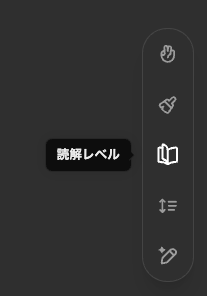
「Canvas」では、文章の読解レベルを簡単に変更できる機能も提供されています。
幼稚園レベルから大学院レベルまで、ターゲット読者に応じた文体に自動で調整できるため、異なる層をターゲットにしたコンテンツ作成が可能です。たとえば、専門的な内容を一般向けに簡単に説明したり、逆に専門家向けに内容を深めたりする際に、この機能が役立ちます。
長さ調整
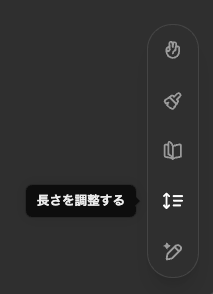
文章の長さを調整する機能も「Canvas」には搭載されています。
選択した箇所に対して「もっと短く」「もっと長く」と指示するだけで、ChatGPTがその通りに文章をリサイズしてくれます。例えば、簡潔な説明が求められる場面や、逆に詳細な記述が必要なシーンで、適切に長さを調整することで、読者にとって最適なボリュームに仕上げることができます。
編集提案
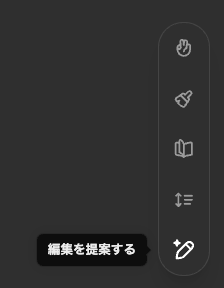
「Canvas」では、選択したテキストに対してChatGPTがインラインで編集提案を行います。
たとえば、「もっと簡潔に」といった指示を出すと、該当部分が自動的に短縮されます。また、スタイルやトーンに関する提案も受けられ、文章の一貫性や読みやすさを向上させることができます。これにより、文章全体のクオリティを素早く改善することが可能です。
このように、「Canvas」のライティング機能は、作業の効率を高めると同時に、クオリティの高い文章を手軽に作成できる強力なツールです。文章作成における多様なニーズに応えるショートカット機能を活用し、最適な形でライティング作業を進めることが可能です。
「Canvas」を使ったコーディング

「Canvas」は、コーディングにおいても非常に強力なツールとして活躍します。
従来のChatGPTでは、コーディングの支援はチャット形式で行われていましたが、「Canvas」を使うことで、コードの作成や修正がより効率的かつ直感的に行えるようになりました。具体的には、コードを直接編集できる環境が提供され、ユーザーがChatGPTとともにリアルタイムで作業を進められます。
「Canvas」を利用したコーディングでは、バグの修正やコードの最適化、さらには異なるプログラミング言語への変換といった高度な操作も簡単に行うことができるため、初心者から上級者まで幅広いニーズに対応しています。コーディングプロジェクトの複雑さにかかわらず、作業のスピードと正確さが大幅に向上します。
「Canvas」のコーディングにおけるメリット
「Canvas」を使用したコーディングの最大のメリットは、リアルタイムでの修正とフィードバックが得られる点です。
従来の方法では、コードをチャット形式で生成した後に、さらに修正が必要な場合は再度プロンプトを入力する必要がありましたが、「Canvas」ではコードに直接手を加えることができ、素早い修正が可能です。
また、「Canvas」ではChatGPTが自動的にコードのレビューやデバッグを行い、必要に応じて提案やフィードバックを提供します。これにより、プログラミングの知識が豊富でないユーザーでも、ミスを減らしながら高品質なコードを書けるようになります。さらに、異なるプログラミング言語への移植機能も備わっているため、複数の言語を使いこなす必要があるプロジェクトでも、簡単に対応できます。
「Canvas」のショートカットの活用術
「Canvas」では、コーディング作業をよりスムーズに行うためのショートカットが用意されています。これにより、単純な操作を何度も繰り返す必要がなくなり、作業時間を短縮することが可能です。
以下は「Canvas」における代表的なショートカット機能の一部です。
コードレビュー
「Canvas」では、特定のコード部分を選択することで、ChatGPTにリアルタイムでレビューを依頼できます。
ChatGPTはコードのバグや非効率な部分を自動的に検出し、改善案を提示してくれます。これにより、コーディングのスキルに自信がないユーザーでも、確実に高品質なコードを作成できます。
ログの追加
デバッグ作業を効率化するために、「Canvas」では簡単にログを追加する機能があります。これにより、コードが正しく動作しているかを確認しやすくなります。
例えば、特定の変数の値を追跡するためにログを挿入し、その結果をリアルタイムで確認することで、問題の特定が迅速に行えます。
コメントの追加
「Canvas」を使うことで、コードに説明的なコメントを簡単に追加することもできます。これにより、将来的にコードを見直す際や、他の開発者と共同作業を行う際に、コードの意図や動作がわかりやすくなります。
特に、複雑なアルゴリズムや意図的に設計された処理に対して、適切なコメントをつけることは、プロジェクト全体の可読性を大きく向上させます。
バグの修正
「Canvas」は、バグの修正にも強力なサポートを提供します。
特定のコードを選択して「デバッグして」とプロンプトを入力するだけで、ChatGPTが自動的にコードを解析し、バグの原因を特定して修正案を提示します。これにより、手動でデバッグ作業を行う手間が大幅に削減され、短時間で問題を解決できます。
他言語への移植
「Canvas」には、コードを異なるプログラミング言語に変換する機能も備わっています。
たとえば、Pythonで書かれたコードをJavaScriptや他の言語に移植する必要がある場合、ワンクリックでその操作が可能です。これにより、複数のプラットフォームやシステム向けに同じロジックを効率的に展開でき、時間と労力を節約できます。
このように、「Canvas」を活用することで、コーディング作業はより効率的かつ正確に行うことができ、プロジェクト全体の生産性が向上します。リアルタイムでのコードレビューやデバッグ、異なる言語への移植といった機能を駆使して、初心者から上級者まで幅広いユーザーが恩恵を受けられるインターフェースとなっています。
「Canvas」のパフォーマンスと改善効果

ChatGPTの「Canvas」は、従来のチャット形式を大幅に進化させ、ライティングやコーディングといったクリエイティブな作業における効率を大幅に向上させるツールです。これにより、ユーザーはプロジェクトをより正確に、そして素早く進めることが可能になりました。
公式データに基づいて、「Canvas」の具体的なパフォーマンス向上の詳細を見ていきます。
「GPT-4o」モデルによる性能の向上
「Canvas」では、「GPT-4o」モデルを活用することで、特にライティングやコーディングにおいて優れたパフォーマンスを発揮しています。具体的には、コメントの提案機能やコード修正の精度が向上し、これまで以上に正確なフィードバックが得られるようになっています。
「GPT-4o」についてはこちらの記事に詳しく解説しています。

以下の公式データに基づくグラフでは、「Canvas」搭載のGPT-4oモデルが、従来のプロンプト型GPT-4oと比較して30%以上の精度向上を実現していることが示されています。この結果、特にコメントの正確なトリガリングと質の向上が確認されました。
主なポイント
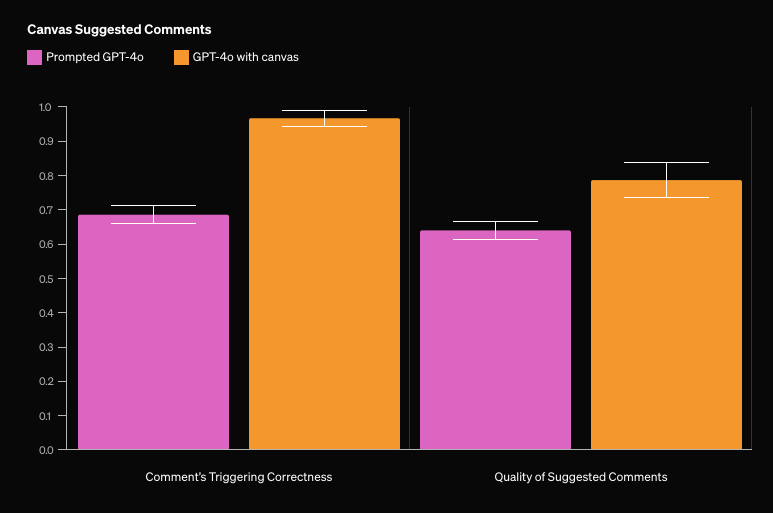
主なポイント
- コメントのトリガリング精度:「Canvas」を用いることで、プロンプト型よりも30%高い正確性を発揮。
- 提案コメントの質:16%の向上が確認され、ユーザーの作業効率が大幅に向上しています。
編集履歴と精度のデータ分析
「Canvas」には作業履歴を保存し、誤りが発生した場合に簡単に以前のバージョンに戻すことができる機能が搭載されています。この機能により、チームでの作業や大規模なプロジェクトにおいても、安心して作業を進めることが可能です。
さらに、以下のデータからは、コーディング作業やライティング作業において「Canvas」を使用することで、作業の精度が18%向上していることが確認されました。
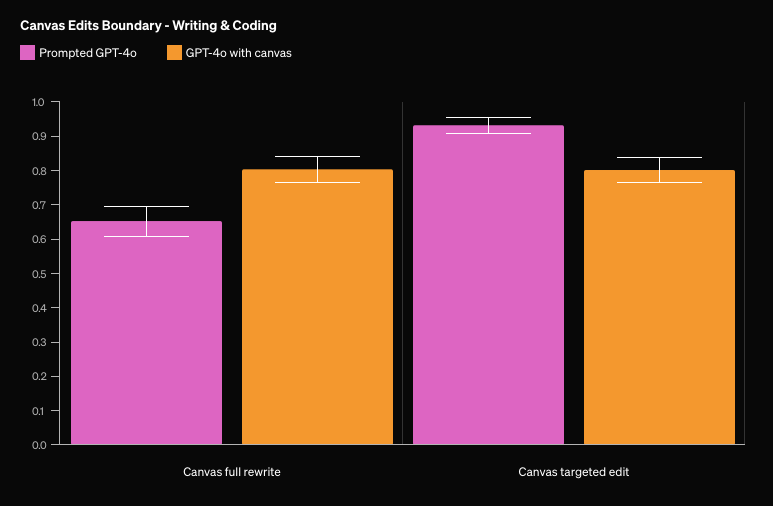
主なポイント
- フルリライトとターゲット編集:「Canvas」によるターゲット編集がプロンプト型に比べて18%向上。
- 誤りが発生した際の対応:過去の編集履歴に基づくバージョン管理機能が、迅速な修正をサポート。
「Canvas」のトリガー精度向上
「Canvas」では、ライティングやコーディングにおいて、トリガー精度の向上も大きな強みとなっています。特に、システムが自動的に適切なタイミングで「Canvas」を起動することで、作業効率を最大化することが可能です。「GPT-4o」モデルを使用した場合、プロンプト型の従来モデルに比べて、トリガー精度が顕著に向上しています。
以下の公式データに基づくグラフでは、ライティングにおいて「Canvas」が83%、コーディングでは94%の正確なトリガリングを実現していることが示されています。このデータからは、適切なタイミングでの「Canvas」の起動が、ユーザーの作業効率と精度をさらに向上させていることが確認できます。
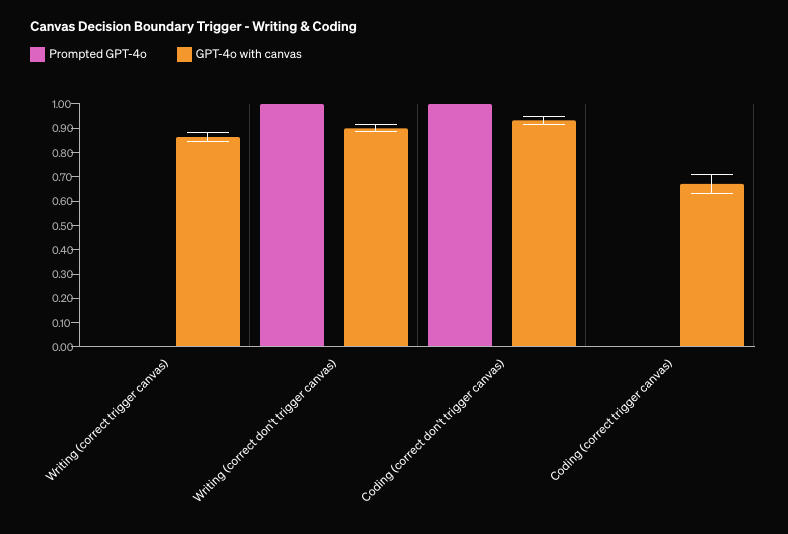
主なポイント
- ライティングにおけるトリガー精度:「Canvas」による正確なトリガリングが83%に到達。
- コーディングにおけるトリガー精度:正確なトリガリングが94%に向上し、作業がよりスムーズに進行。
以上が、公式のデータや画像に基づく「Canvas」のパフォーマンスと改善効果についての詳細です。
このように、「Canvas」はGPT-4oの能力を最大限に活用し、ライティングやコーディングの作業効率を大幅に向上させるツールとして、今後さらに活用が期待されます。
ChatGPT「Canvas」導入の対象と今後の展開

2024年10月3日(現地時間)、OpenAIはChatGPTの新しいインターフェースである「Canvas」を発表し、さまざまなユーザーに向けて提供が開始されました。「Canvas」は、ライティングやコーディング作業の効率化を図るために開発された画期的なツールで、特にクリエイティブなプロジェクトや高度なプロジェクト管理が必要なユーザーに大きなメリットを提供します。
このセクションでは、「Canvas」の提供対象ユーザーと今後の展開計画について詳しく解説します。
ChatGPT Plus, Team, Enterprise, Eduユーザーの提供状況
2024年10月時点で、ChatGPTの新機能「Canvas」は主に以下のプランで利用が可能となっています。このセクションでは、それぞれのプランにおける「Canvas」の提供状況と利用方法について詳しく解説します。
Plusユーザー
「Plus」プランを契約しているユーザーは、月額料金を支払うことで「Canvas」にアクセスすることができます。このプランは個人ユーザーや小規模なビジネスに向けて設計されており、特に日常的にコンテンツを作成したり、プロジェクトを効率よく進めたいユーザーにとって非常に役立つツールです。
「Canvas」を活用することで、文章やコードの編集作業をよりスムーズに行うことができ、特にライティングプロジェクトやプログラミング作業において大きな効果を発揮します。例えば、コメントの追加や編集履歴の管理、さらに異なる読解レベルへの文章調整など、これまで以上に柔軟な作業が可能になります。
Teamユーザー
「Team」プランでは、複数のメンバーがリアルタイムで同時に「Canvas」を利用することができます。このプランは特に、企業内のチームやプロジェクトグループが、共同で作業を行う場面において非常に有効です。
「Canvas」のリアルタイムコラボレーション機能を使うことで、メンバー全員が同じプロジェクトに対してコメントを追加したり、編集を加えることができるため、プロジェクトの進行がスムーズになります。また、編集履歴を保存することで、誤った操作やミスがあった場合でもすぐに前のバージョンに戻すことが可能で、安心して作業を進められる点も大きなメリットです。
Enterpriseユーザー
大規模な企業向けの「Enterprise」プランでは、「Canvas」は、2024年10月初旬から順次提供が開始される予定です。
このプランでは、通常の「Canvas」機能に加えて、強化されたセキュリティ機能や高度なデータ管理オプションが提供され、特に大規模なプロジェクト管理やデータ処理の効率化に貢献します。IT業界や大規模な企業での活用が期待されていますが、提供開始時期についてはまだ一部の企業に限られています。
Eduユーザー
教育機関向けの「Edu」プランでは、学生や教師が「Canvas」を使って効率的に学習を進めることができますが、このプランにおいても提供開始は2024年10月中旬以降になる予定です。特にコーディングやライティングの授業において、「Canvas」の機能を活用することでリアルタイムのフィードバックや読解レベルの調整が可能です。
教育機関向けには特別な料金体系も用意されていますが、現時点での提供は一部の教育機関に限られています。
ChatGPT 有料プラン「Plus、Team、Enterprise、Edu」についてはこちらの記事に詳しく解説しています。
-300x158.jpg)
無料ユーザーへの展開計画
「Canvas」の導入に関して、無料プラン(Freeユーザー)への展開計画は現在も検討中であり、具体的な提供時期は公式に発表されていません。
現時点では、まず「Plus」や「Team」などの有料プランユーザーに向けた機能として提供が開始され、段階的に「Enterprise」や「Edu」プランのユーザーへも展開される予定です。
具体的には、以下の段階的な展開が計画されています。
- 第一段階:有料ユーザーへのベータ版提供
2024年10月時点で、「Canvas」はPlusユーザーとTeamユーザーに対してベータ版がリリースされました。これらのユーザーは、新しいインターフェースのベータテストに参加しており、OpenAIはフィードバックを収集し、機能改善に取り組んでいます。この段階では、無料ユーザーへの提供は行われていません。 - 第二段階:第二段階: 企業および教育機関向けの展開
次の段階では、「Enterprise」(企業向け)および「Educational」(教育機関向け)のユーザーにも「Canvas」が提供される予定です。具体的には、2024年10月初旬から1週間以内にこれらのユーザーにアクセスが開放される予定です。 - 第三段階:無料ユーザーへの提供計画
最終的に、OpenAIは無料ユーザーにも「Canvas」を提供する予定ですが、具体的な提供時期はまだ明示されていません。無料ユーザーには基本的な「Canvas」機能が提供される見込みですが、一部の高度な機能(例: 高度なバージョン管理や特定のコーディング支援ツール)は、有料プランでのみ利用可能になる可能性があります。
このように、段階的に有料ユーザーからフィードバックを収集し、その後に無料ユーザーへの提供が計画されていますが、現時点で無料ユーザーが早期に一部機能を試用できるという公式な情報は存在しません。また、バージョン管理やリアルタイムフィードバック機能も、まずは有料プランでテストされている段階です。
今後の展開に関しては、OpenAIがさらに詳細を発表することが期待されます。
【2024/12/11追記】ChatGPT「Canvas」機能が全ユーザーに開放!Python実行やカスタムGPT統合で作業効率が劇的向上
Canvas—a new way to work with ChatGPT to draft, edit, and get feedback on writing & code—is now available to all users in our 4o model.
— OpenAI (@OpenAI) December 10, 2024
It’s fully rolled out on web and the ChatGPT desktop app for Windows. pic.twitter.com/1MVvmXphZM
2024年12月10日(現地時間)、OpenAIは『12日間連続リリース(12 Days of OpenAI)』の4日目として、ChatGPTの「Canvas」機能を無料ユーザーを含むすべてのユーザーに正式リリースしました!
これまでPlusやTeamプランのユーザーに限定提供されていた「Canvas」が、ついに全ユーザーが利用可能な機能として登場。
さらに、今回のアップデートでは「Canvas」に次のような画期的な新機能が追加され、利用方法も刷新されています。
新機能1:Pythonコードの実行機能
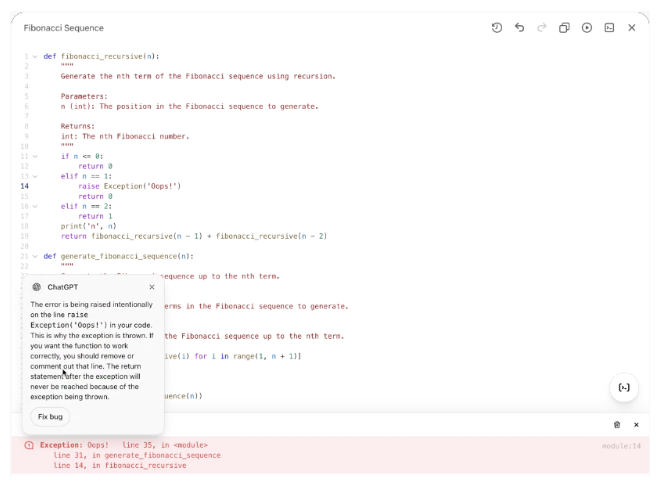
「Canvas」内でPythonコードを直接記述し、その場で実行できるようになりました。この新機能により、以下のような利便性が提供されます。
- コードの即時実行と結果確認:WebAssembly技術を活用した高速な実行環境により、ローカル環境を用意する手間を省きます。
- デバッグ作業の効率化:エラー発生時にはChatGPTが原因を特定し、修正案を提示。修正後は再実行ボタンをクリックするだけで簡単に確認可能です。
- データ可視化の対応:Matplotlibなどのライブラリを使用してグラフやチャートをCanvas内で直接生成。
プログラミング初心者から熟練者まで、よりスムーズな開発作業が可能になりました。
新機能2:カスタムGPT(GPTs)との統合
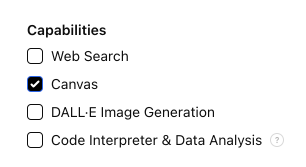
特定のタスクに最適化されたカスタムGPT(GPTs)が、Canvas内で利用可能に。これにより、以下の活用が実現します。
- 特化型GPTの編集環境:たとえば法務GPTで契約書を作成しながら、その場で修正・フィードバックを行うことが可能。
- 一貫したワークフロー:CanvasがGPTsと統合されたことで、プロンプトを再入力する手間を減らし、作業を効率化。
設定画面でCanvas機能を有効化するだけで、既存のGPTsにも統合可能です。
「カスタムGPT(GPTs)」についてはこちらの記事に詳しく解説しています。
」使い方:カスタムGPTの作り方-5ステップ-300x158.jpg)
使い方の更新:モデル選択から新UIへの移行

これまで「Canvas」を利用する際は、画面上部にあるモデル選択メニューから「GPT-4o with Canvas」を選択していました。
しかし、最新のアップデートでは、チャット画面に「ツール」ボタンが追加され、そこから「キャンバス」を選択する形式に変更されています。
キャンバスの新しい使い方はこちらの記事に詳しく解説しています。
「Canvas」は現在、Web版とWindowsアプリで利用可能です。さらに、Macやモバイルプラットフォーム(iOS、Android)への対応が間近とされています。これにより、より多くのユーザーが「Canvas」の利便性を享受できるようになります。
「Canvas」で作業効率を飛躍的に向上させ、ライティングやコーディングの可能性を拡張しましょう!
「12 Days of OpenAI」についてはこちらの記事に詳しく解説しています。

【2025/6/15追記】Canvasに「ダウンロード機能」が追加!PDF・docx・コード形式で保存可能に
Canvas now supports downloads!
— OpenAI (@OpenAI) June 12, 2025
If you're writing a doc, you can export it as a PDF, docx, or markdown.
If you're using Canvas to write code, it will export directly to the appropriate file type (e.g. .py, .js, .sql, etc.). pic.twitter.com/kxLBNN4JyK
2025年6月13日(現地時間)のアップデートで、「Canvas」にダウンロード/エクスポート機能が追加されました。これにより、Canvas上で作成・編集した文章やコードを、さまざまな形式で保存できるようになりました。
ダウンロード/エクスポートの対応形式は?
- 文章(ライティング)
→ PDF / docx / Markdown(.md)形式で出力可能 - コード(プログラミング)
→ Python(.py)、JavaScript(.js)、SQL(.sql)など、適切な拡張子付きで保存可能
ダウンロード/エクスポートの使い方

Canvasの画面右上にある「四角の中に下向きの矢印」アイコンをクリックすると、エクスポート形式を選ぶメニューが表示されます。出力したい形式を選ぶだけで、即座にファイルとしてダウンロードできます。
たとえば、エッセーのドラフトをPDFで保存したり、ChatGPTに一緒に書いてもらったPythonコードを.pyファイルとして保存したりと、活用の幅が大きく広がります。
こんなシーンで便利です
- 提出用のレポートをPDFで保存
- Markdown形式でブログ記事の下書きを整理
- コードをそのままファイル化してGitHubにアップ
ChatGPTの新機能「Canvas」のよくある質問 (FAQ) とその回答

ここでは、ChatGPTの新機能「Canvas(キャンバス)」についてのよくある質問とその回答をまとめました。初心者の方にもわかりやすく解説しているので、ぜひ参考にしてください。
まとめ

この記事では、ChatGPTの新機能「Canvas」がいかにしてライティングやコーディングを効率化し、日常業務やプロジェクトの生産性を飛躍的に向上させるかを解説してきました。
「Canvas」は、従来のチャット形式から一歩進んだインターフェースで、リアルタイムの編集や高度なフィードバック機能を提供します。また、初心者でも簡単に使いこなせる直感的な操作性や、プロジェクト全体の進行をスムーズにする強力な機能を備えている点も大きな魅力です。
さらに、今後の展開としては有料プランのユーザーから始まり、無料ユーザーにも段階的に展開される予定です。これにより、個人ユーザーから企業、教育機関に至るまで、幅広い利用者層が恩恵を受けることが期待されています。
最後に、ChatGPTの新機能「Canvas」の重要なポイントをまとめます。
ChatGPT 新機能「Canvas」の重要なポイント
- リアルタイム編集と修正:「Canvas」では、リアルタイムでの編集・修正が可能です。これにより、従来のプロンプトの入力からレスポンスを得る形式ではなく、ユーザーは即座に文章やコードの修正を行うことができます。たとえば、ライティングにおいては、文章の一部を選択して変更を加えたり、コードプロジェクトではバグ修正を即時に実行できます。
- ショートカット機能の活用:「Canvas」には多数のショートカットが組み込まれており、文章作成やコーディング作業を加速させます。たとえば、簡単に絵文字の追加を行ったり、編集提案やコードレビューをショートカットで瞬時に呼び出すことができます。これにより、無駄な時間をかけることなく、すばやく作業を進めることが可能です。
- 最終仕上げと編集提案:ライティングやコーディングの最終仕上げとして、「Canvas」では自動的に最適化された提案が行われます。たとえば、文章の読みやすさを向上させたり、コーディングではエラーや効率性の改善提案が提供されます。また、文章やコードの特定部分を選択して「より簡潔に」といった指示を出すことで、瞬時に結果が反映されます。
- ライティングの効率化:「Canvas」では、文章の長さや文体を調整する機能があり、目的に応じた最適な文章を素早く作成できます。読解レベルの変更もワンクリックで行うことができ、ターゲット層に合わせた文章のスタイルを選ぶことが可能です。特に、マーケティング文章やブログ記事の作成において大きなメリットがあります。
- コーディング支援:「Canvas」はコーディングプロジェクトをサポートするために、さまざまな機能を備えています。たとえば、コードレビューでは、ChatGPTがコードの品質を自動的に確認し、必要に応じてバグ修正や改善提案を行います。また、異なるプログラミング言語への移植も可能で、PythonからJavaScriptなど、異なる言語間での作業を迅速に切り替えることができます。
- バージョン管理機能:「Canvas」にはバージョン管理機能が備わっており、作業履歴が自動的に保存されます。ユーザーはいつでも以前のバージョンに戻すことができ、誤りやミスが発生した場合でも、簡単に修正前の状態にリセットすることができます。特に、大規模なプロジェクトや複数のチームメンバーが関わる作業において、この機能は重要な役割を果たします。
- 提供時期とプラン:「Canvas」は2024年10月に「Plus」ユーザーと「Team」ユーザー向けにリリースされましたが、2024年12月11日よりすべてのユーザーに提供されるようになりました。ただし、Pythonコードの実行やカスタムGPT統合など、一部の高度な機能は有料プラン限定となっています。
- ショートカットを使った作業の効率化:「Canvas」では、絵文字の追加、リアルタイム編集、コードレビュー、さらには読解レベルの変更などを簡単に実行できるショートカットが多く用意されています。これにより、初心者でも複雑な作業をすばやくこなすことが可能で、作業スピードを大幅に向上させることができます。
- Pythonコード実行機能の追加:「Canvas」内でPythonコードを直接記述し、実行できる新機能が追加されました。この機能により、ローカル環境が不要となり、エラーの自動解析や修正提案も提供されるため、コーディング作業が大幅に効率化されています。
- カスタムGPTとの統合:「Canvas」がカスタムGPTと連携できるようになりました。これにより、カスタムGPTが生成するコンテンツを「Canvas」内でリアルタイムに編集したり、フィードバックを受けたりすることが可能です。
この新機能「Canvas」を活用することで、作業効率を劇的に向上させ、よりクリエイティブで生産的なワークフローを実現することができるでしょう。
次のステップへ進むために、ぜひ「Canvas」を試してみてください!
これまでに紹介したChatGPT 新機能の一覧
ChatGPTは日々進化しており、新機能が頻繁に追加されています。
これらの新機能は、ユーザーの使いやすさを向上させるため、またより多様な用途でChatGPTを活用できるように設計されています。
これまでに紹介した新機能は、定期的に更新される「ChatGPT 新機能の一覧(カテゴリページ)」にて詳しく解説しています。
新機能を効果的に活用することで、ChatGPTの可能性をさらに広げることができます。
新機能のアップデート情報は、当ブログで随時お知らせしていますので、最新の情報をチェックして、ChatGPTの魅力を最大限に活用しましょう!
最後までお読みいただきありがとうございました!














コメント